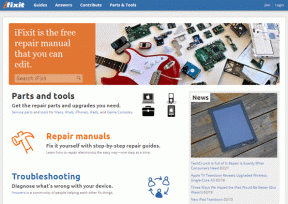WindowsLiveムービーメーカーを使用してカメラの写真からムービーをすばやく作成する
その他 / / February 10, 2022
写真は私たちの生活の不可欠な部分になり、誰もが人生の貴重な瞬間を捉えて永遠に大切にするのが大好きです。 そして、10年前とは異なり、カメラの小さなボタンを押すだけで写真を撮ることができましたが、今日では、写真コレクションにスパイスを加える方法が無数にあります。 コラージュを作成する, 面白い効果を追加する, それらにレトロな外観を与える.. ああ、そしてそれらから映画も作ります。
今日の記事では、写真からムービーを作成する方法を紹介します。 Windowsライブムービーメーカー そして、それらのスナップで不思議に思います。
始める前に Windows Live Essentials システムにインストールされています。 そうでない場合は、お願いします ダウンロードとインストール 先に進む前に、コンピュータ上でそれを実行します。 ご覧のとおり、このプロセスでは、別のLiveEssentials製品であるWindowsLiveフォトギャラリーが役割を果たします。
データの収集
ステップ1: まず最初に、データケーブルまたはメモリカードを使用して、カメラからWindowsLiveフォトギャラリーにすべての写真をインポートします。
ステップ2: 写真のインポートが完了したら、写真を選択して[ムービーメーカー]ボタンをクリックします。

ステップ3: [ムービーメーカー]ボタンをクリックするとすぐに、WindowsLiveムービーメーカーが起動します。 映画をカスタマイズする時が来ました。
映画の溝入れ
ステップ1:写真やビデオを追加する
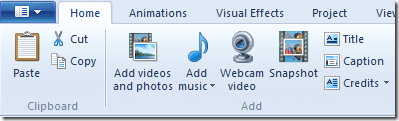
コレクションに追加の写真をインポートする場合は、 ビデオを追加と写真ボタン [ホーム]タブストリップにあります。
ステップ2:音楽を追加する
音楽は映画の最も必要な要素です(無声映画を作りたい場合を除いて)。 ムービーにトラックを追加するには、をクリックします 音楽 ボタンを押して、映画のタイムラインに最適な音楽をインポートします。
ステップ3:トランジション効果の選択
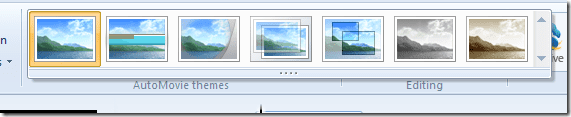
[ホーム]タブの[テーマ]セクションで、使用するテーマをクリックします。 ムービーメーカーは、タイトル、クレジット、トランジション、エフェクトを自動的に追加します。 設定を保持するか、必要に応じて手動で編集することができます。
ファイナライズとエクスポート
ビデオの作成中はいつでもビデオをプレビューできます。
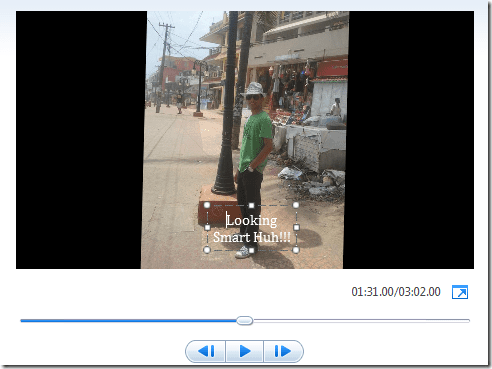
ムービーの準備ができたら、[ムービーの保存]ボタンをクリックして、目的の形式でムービーをエクスポートします。
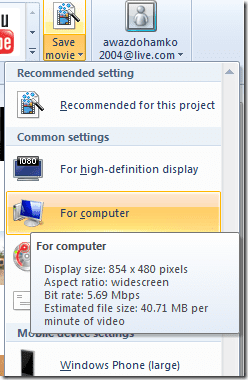
Windows Liveムービーメーカーには、家族や友人に創造性を示すのに役立つ他の多くの編集オプションがあります。 ムービーがレンダリングされると、電子メールの添付ファイルを使用して家族や友人と共有できます。 オンラインビデオサービス.
私の評決
私はいつも通常の1つずつの方法よりもスライドショーを見る方が好きですが、今では映画を作成する方が良い選択肢のようです。 ムービーメーカーを使用して、動画の形で完璧なショットをアニメーション効果とブレンドし、バックグラウンドで音楽を再生することで、最も面白くない写真にも命を吹き込むことができます。
最終更新日:2022年2月2日
上記の記事には、GuidingTechのサポートに役立つアフィリエイトリンクが含まれている場合があります。 ただし、編集の整合性には影響しません。 コンテンツは公平で本物のままです。